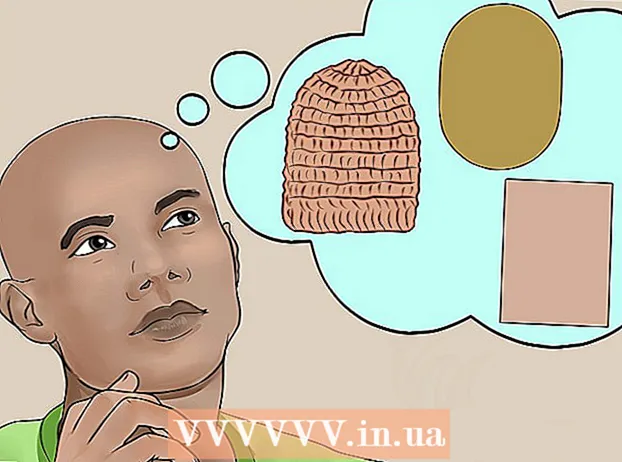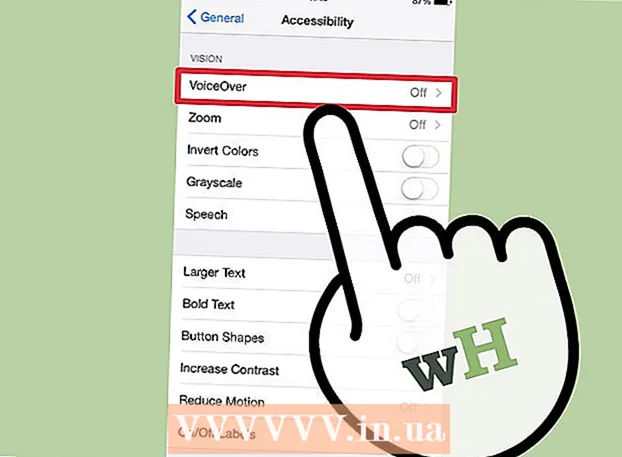Autor:
Christy White
Dátum Stvorenia:
12 Smieť 2021
Dátum Aktualizácie:
1 V Júli 2024

Obsah
V tomto článku sa dozviete, ako odhaliť skryté súbory na USB kľúči, aby ste ich mohli otvoriť. Toto je možné vykonať na PC s Windows aj na Macu.
Na krok
Metóda 1 z 2: V počítači so systémom Windows
- Vložte USB kľúč do počítača. Vložte USB kľúč do jedného z úzkych obdĺžnikových slotov v prípade vášho počítača.
- Ak používate počítač, porty USB sa zvyčajne nachádzajú na prednej alebo zadnej strane procesora, ktorý sa tiež nazýva CPU, v počítači.
 Otvorte Štart
Otvorte Štart  Píšte sem tento počítač. Váš počítač potom vyhľadá program Tento počítač.
Píšte sem tento počítač. Váš počítač potom vyhľadá program Tento počítač.  kliknite na Tento počítač. Je to symbol obrazovky počítača v hornej časti úvodného okna. Takto otvoríte Môj počítač.
kliknite na Tento počítač. Je to symbol obrazovky počítača v hornej časti úvodného okna. Takto otvoríte Môj počítač.  Otvorte USB kľúč. Vyhľadajte názov vášho USB kľúča v časti „Zariadenia a disky“ v strede stránky a potom naň dvakrát kliknite.
Otvorte USB kľúč. Vyhľadajte názov vášho USB kľúča v časti „Zariadenia a disky“ v strede stránky a potom naň dvakrát kliknite. - Ak tu nevidíte názov svojho USB kľúča, vyberte ho z počítača a zapojte ho do iného USB portu.
 Kliknite na kartu vyhliadka. Táto karta sa nachádza v ľavej hornej časti okna USB kľúča. V hornej časti okna Prieskumníka sa potom zobrazí panel s ponukami.
Kliknite na kartu vyhliadka. Táto karta sa nachádza v ľavej hornej časti okna USB kľúča. V hornej časti okna Prieskumníka sa potom zobrazí panel s ponukami.  Začiarknite políčko „Skryté prvky“. Kliknite na pole vľavo od možnosti „Skryté prvky“ v časti ponuky „Zobraziť / skryť“ na paneli s ponukami. Potom bude v poli „Skryté prvky“ začiarknutie a skryté súbory na vašom USB kľúči budú viditeľné.
Začiarknite políčko „Skryté prvky“. Kliknite na pole vľavo od možnosti „Skryté prvky“ v časti ponuky „Zobraziť / skryť“ na paneli s ponukami. Potom bude v poli „Skryté prvky“ začiarknutie a skryté súbory na vašom USB kľúči budú viditeľné. - Ak je políčko „Skryté prvky“ už začiarknuté, vaše USB kľúče už bude zobrazovať skryté súbory.
- Skryté súbory sú zvyčajne matnejšie a priehľadnejšie ako bežné súbory.
 Dvakrát kliknite na skrytý súbor, ktorý chcete otvoriť. Týmto sa otvorí súbor a zobrazí sa jeho obsah.
Dvakrát kliknite na skrytý súbor, ktorý chcete otvoriť. Týmto sa otvorí súbor a zobrazí sa jeho obsah. - Ak je súbor, ktorý sa pokúšate otvoriť, systémový, možno ho nebudete môcť otvoriť.
Metóda 2 z 2: V systéme Mac
- Vložte USB kľúč do počítača. Vložte USB kľúč do jedného z úzkych obdĺžnikových slotov v prípade vášho počítača.
- V počítači Mac sú porty USB na bočnej strane klávesnice alebo na zadnej strane obrazovky iMacu.
- Nie všetky počítače Mac majú porty USB. Ak používate novší Mac bez portov USB, budete si musieť kúpiť adaptér USB-C.
 kliknite na Ísť do. Túto položku ponuky nájdete v ľavom hornom rohu obrazovky vášho počítača Mac. Potom sa zobrazí rozbaľovacia ponuka.
kliknite na Ísť do. Túto položku ponuky nájdete v ľavom hornom rohu obrazovky vášho počítača Mac. Potom sa zobrazí rozbaľovacia ponuka. - Ak máte možnosť ďalej nevidí, najskôr kliknite na plochu alebo otvorte Finder (modrá ikona v tvare tváre v Docku pre Mac).
 kliknite na Verejné služby. Táto možnosť by mala byť takmer v dolnej časti rozbaľovacej ponuky ďalej.
kliknite na Verejné služby. Táto možnosť by mala byť takmer v dolnej časti rozbaľovacej ponuky ďalej.  Kliknite dvakrát
Kliknite dvakrát  Zadajte príkaz „zobraziť skryté prvky“. Do Terminálu zadajte príkaz predvolené hodnoty napíšete com.apple.finder AppleShowAllFiles ÁNO a stlačte ⏎ Návrat.
Zadajte príkaz „zobraziť skryté prvky“. Do Terminálu zadajte príkaz predvolené hodnoty napíšete com.apple.finder AppleShowAllFiles ÁNO a stlačte ⏎ Návrat.  Ak je stále otvorený, zatvorte hľadáčik a znovu ho otvorte. Ak je Finder stále otvorený, zatvorte ho a znovu otvorte, aby sa obnovil program.
Ak je stále otvorený, zatvorte hľadáčik a znovu ho otvorte. Ak je Finder stále otvorený, zatvorte ho a znovu otvorte, aby sa obnovil program. - Tento krok môžete vykonať aj automaticky spustením príkazu v Termináli vyhľadávač killall vstúpiť.
 Kliknite na názov vášho USB kľúča. Názov vášho USB kľúča nájdete v ľavej dolnej časti okna Finderu. Tým sa otvorí obsah USB kľúča vrátane všetkých skrytých súborov a priečinkov, ktoré sa na ňom môžu nachádzať.
Kliknite na názov vášho USB kľúča. Názov vášho USB kľúča nájdete v ľavej dolnej časti okna Finderu. Tým sa otvorí obsah USB kľúča vrátane všetkých skrytých súborov a priečinkov, ktoré sa na ňom môžu nachádzať.  Dvakrát kliknite na skrytý súbor alebo priečinok. Skrytý prvok vyzerá ako mierne vyblednutá verzia bežného súboru alebo priečinka; skrytý súbor alebo priečinok otvoríte dvojitým kliknutím.
Dvakrát kliknite na skrytý súbor alebo priečinok. Skrytý prvok vyzerá ako mierne vyblednutá verzia bežného súboru alebo priečinka; skrytý súbor alebo priečinok otvoríte dvojitým kliknutím.
Tipy
- Ak chcete, aby boli skryté súbory vždy viditeľné, môžete ich predvolene nastaviť tak, aby sa zobrazovali.
Varovania
- Súbory, ktoré sa automaticky skrývajú, majú zvyčajne citlivú povahu. Ak sa rozhodnete tieto súbory otvoriť, buďte opatrní, najmä pokiaľ ide o systémové súbory.